MKV est l'un des formats vidéo courants, et c'est un format de package multimédia qui peut contenir des pistes vidéo, audio, image ou des sous-titres dans un seul fichier. Alors, est-ce qu'il est possible d'extraire une piste audio d'un fichier MKV ? Dans ce tutoriel, nous allons vous présenter 3 façons pour extraire une audio de MKV et convertir une vidéo MKV en format audio facilement ou gratuitement sur Windows ou Mac.

Extraire une audio de MKV est similaire à la conversion de vidéo MKV en audio. Ainsi, nous pouvons utiliser un convertisseur MKV pour extraire une piste audio d'un fichier MKV.
AnyMP4 Convertisseur Vidéo Ultimate est destiné à convertir des fichiers vidéo et audio, y compris la conversion vidéo en audio, et peut prendre en charge la plupart des formats vidéo et audio. Lorsque vous voulez convertir MKV en formats audio ou vidéo populaires, ce programme est un choix idéal. En outre, il permet également d'éditer des fichiers vidéo ou audio pour personnaliser les effets. Pour extraire une audio du MKV, veuillez suivre les étapes ci-dessous :
AnyMP4 Convertisseur Vidéo Ultimate
Étape 1. Ajouter le fichier MKV dans le logiciel de l'extraction audio
Après avoir téléchargé et installé le convertisseur MKV sur votre Windows ou Mac, lancez-le. Sur l'interface pricipale, cliquez sur « Ajouter Fichier » sous l'onglet « Convertisseur », pour charger la vidéo MKV que vous voulez extraire une piste audio.

Étape 2. Choisir un format audio de sortie
Dépliez la liste « Convertir tout en », puis accédez à l'onglet « Audio » et cliquez sur un format audio de sortie dans la barre latérale, comme MP3, AAC, AC3, FLAC, WMA, OGG, etc.
Pour un format audio de sortie, le logiciel fournit des différentes qualités, et vous pourriez en sélectionner une selon votre besoin. Certainement, il faudrait mieux sélectionner Identique à la source ou Haute qualité.
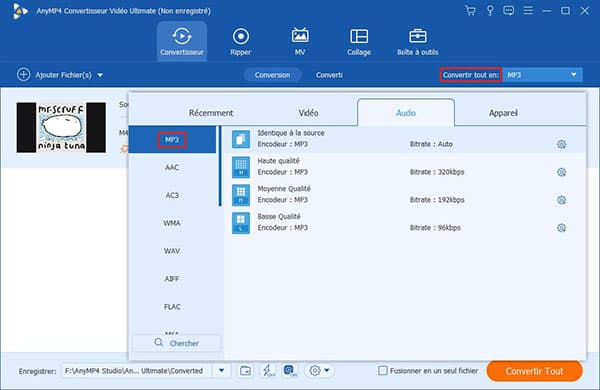
Étape 3. Couper la partie MKV à extraire l'audio (Facultative)
En ce qui concerne la conversion de toute la vidéo MKV en audio, vous pouvez ignorer cette étape.
Si vous voulez extraire une piste audio depuis une partie de vidéo MKV, veuillez cliquer sur l'icône en forme de ciseaux « Couper » pour lancer la fonction de coupage vidéo MKV. Vous pourriez faire glisser les curseurs dans la chronologie pour définir le début et la fin de clip vidéo et conserver la partie à convertir en audio.
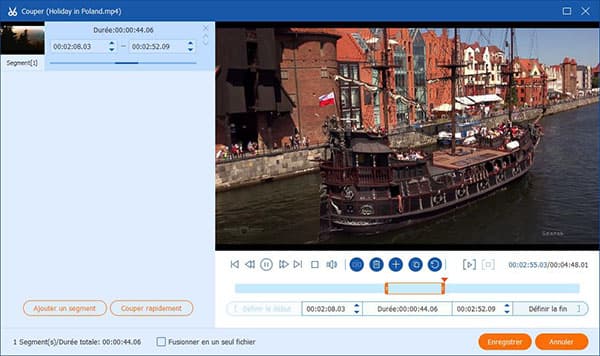
Étape 4. Extraire l'audio du MKV et exporter l'audio
Cliquez sur la petite flèche prés de la liste « Enregistrer » et définissiez un dossier où le fichier audio sera enregistré. Enfin, cliquez sur le bouton « Convertir Tout » pour commencer à extraire l'audio de la vidéo MKV et exporter ce fichier audio.
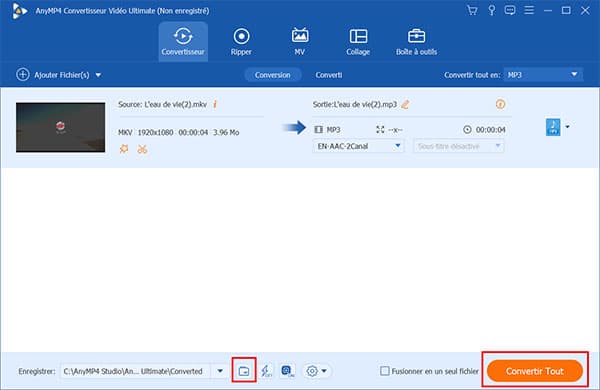
Note: 1. En plus de l'extraction de la piste audio depuis la vidéo MKV, le logiciel permet également d'ajouter et d'enlever la piste audio du MKV.
2. Le convertisseur est capable de convertir MKV en MP4, AVI, WMV, MOV, FLV, ou d'autres formats vidéo populaires.
VLC est un lecteur gratuit et populaire, si vous avez installé VLC sur votre ordinateur, il est possible d'utiliser VLC pour extraire une audio d'un fichier MKV gratuitement.
Étape 1. Ouvrez le programme VLC, cliquez sur « Menu » dans la barre de menus en haute et sélectionner la fonction « Convertir/Enregistrer ».

Étape 2. Cliquez sur le bouton « Ajouter » sous l'onglet « Fichier » pour importer la vidéo MKV dans VLC, puis cliquez sur « Convertir/Enregistrer » en bas.
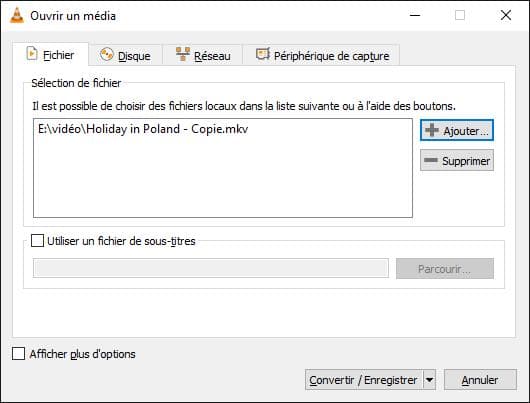
Étape 3. Dépliez la liste « Profil » et sélectionnez un format audio comme le format de l'audio extrait, parmi MP3, OGG, FLAC, CD.
Étape 4. Cliquez sur le bouton « Parcourir » pour choisir un dossier de destination.
Étape 5. Cliquez sur « Démarrer » en vue de réaliser l'extraction de la piste audio depuis la vidéo MKV.
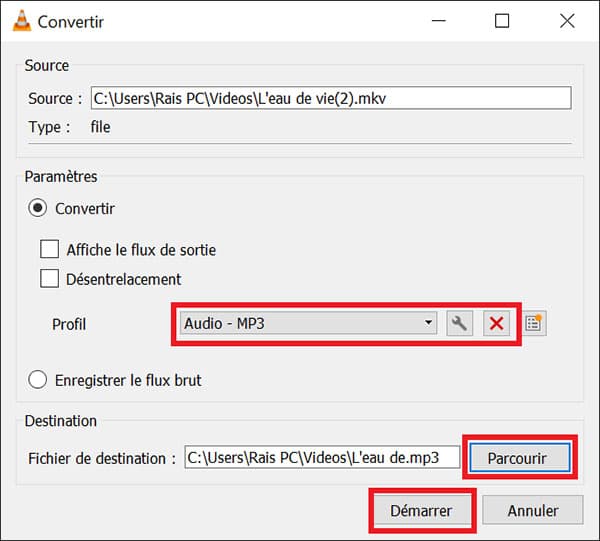
Dans cette partie, nous allons vous présenter des outils en ligne pour vous aider à extraire une piste audio d'un fichier vidéo MKV gratuitement et sans logiciel, par exemple, AnyMP4 Convertisseur Vidéo Gratuit en Ligne, Convertio, Anyconv, Onlineconvertfree.com, Online-convert.com, Zamzar, etc. Ici, nous expliquons cette méthode à l'aide d'AnyMP4 Convertisseur Vidéo Gratuit en Ligne, qui est dédié à convertir des fichiers vidéo et audio en ligne gratuitement.
Étape 1. Accédez à l'outil d'extraire audio en ligne et cliquez sur « Ajouter Fichiers à Convertir » pour charger la vidéo MKV.
Étape 2. Cliquez sur l'icône « Format Audio » en bas à droite et cochez le format audio, parmi MP3, AAC, WAV, etc., en fonction de votre besoin.
Étape 3. Cliquez sur le bouton « Convertir » et définissiez le dossier de destination pour procéder à l'extraction de la piste audio depuis MKV en ligne gratuitement.
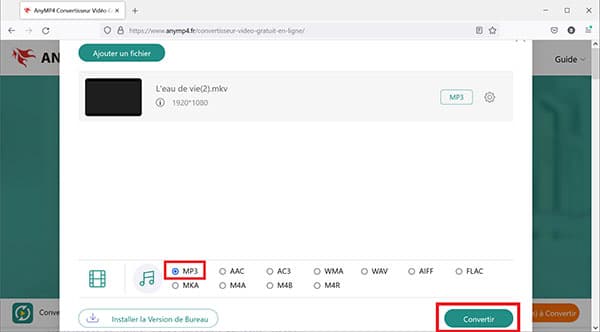
Conclusion:
Voici les 3 façons pour extraire une audio d'un fichier MKV. Certainement, ces moyens sont capables de vous aider à extraire le son d'une vidéo en divers formats et à convertir une vidéo en audio efficacement.